SG 7200で、プリンタードライバーと操作ガイドをインストールする手順を説明します。
「インターネットからドライバーをインストールする(SG 7200)」を実行したときは、この作業は必要ありません。
![]()
電源は指示があるまで入れないでください。
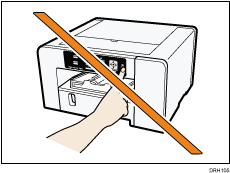
管理者権限が必要です。Administratorsグループのメンバーとしてログオンしてください。
インストール時のご注意
インストールの途中でWindowsセキュリティの警告メッセージが表示されることがありますが、インストールを続行してください。
新しいハードウェアを追加するためのウィザード画面が表示されたときは、[キャンセル]をクリックし、本機の電源を切ってください。
![]() CD-ROMをCD-ROMドライブにセットします。
CD-ROMをCD-ROMドライブにセットします。
ほかのアプリケーションソフトを起動しているときは、すべて終了してください。
![]() 「CDからインストール」をクリックします。
「CDからインストール」をクリックします。
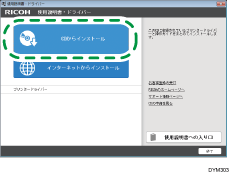
![]() 「USB接続のプリンター」をクリックします。
「USB接続のプリンター」をクリックします。
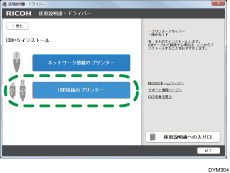
![]() ソフトウェア使用許諾契約のすべての項目をお読みください。[同意します]を選択し、[次へ]をクリックします。
ソフトウェア使用許諾契約のすべての項目をお読みください。[同意します]を選択し、[次へ]をクリックします。
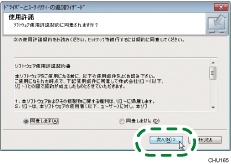
![]() 本機の電源が切れていることを確認し、[次へ]をクリックします。
本機の電源が切れていることを確認し、[次へ]をクリックします。
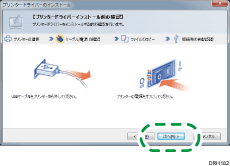
インストールが始まります。
次の画面が表示されることを確認します。
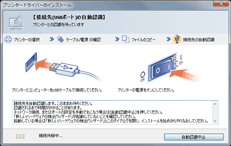
インストールの途中でWindows セキュリティの警告メッセージが表示されることがありますが、インストールを続行してください。
![]() 本機とパソコンが正しく接続されていることを確認し、[電源]キーを押します。
本機とパソコンが正しく接続されていることを確認し、[電源]キーを押します。
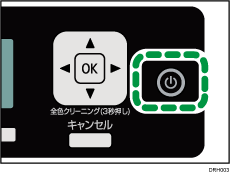
![]() [はい]をクリックして、通常使うプリンターに設定します。
[はい]をクリックして、通常使うプリンターに設定します。
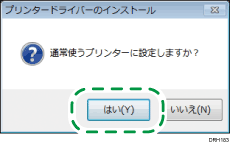
![]() ステータスモニターの起動方法を設定し、[次へ]をクリックします。
ステータスモニターの起動方法を設定し、[次へ]をクリックします。
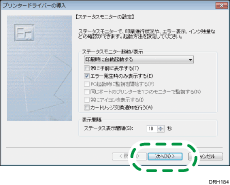
![]() プリンターの初期設定をするときは、[今すぐ設定]をクリックします。
プリンターの初期設定をするときは、[今すぐ設定]をクリックします。
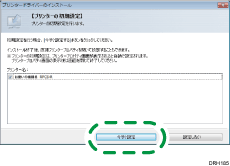
![]() 設定が完了したら、[OK]をクリックします。
設定が完了したら、[OK]をクリックします。
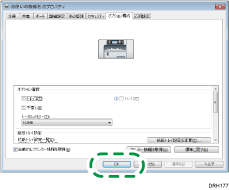
![]() インストールの結果を確認し、[次へ]をクリックします。
インストールの結果を確認し、[次へ]をクリックします。
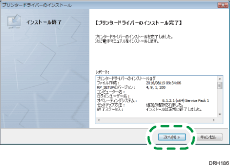
![]() [今すぐお客様登録する]をチェックし、[完了]をクリックします。
[今すぐお客様登録する]をチェックし、[完了]をクリックします。
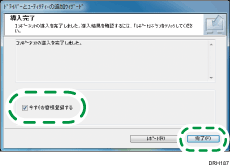
![]() [お客様登録]ページの指示にしたがって登録します。
[お客様登録]ページの指示にしたがって登録します。
インターネットに接続しているときに利用できます。
![]() ブラウザーを終了します。
ブラウザーを終了します。
![]() [終了]をクリックします。
[終了]をクリックします。
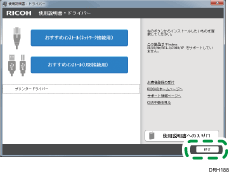
プリンタードライバーと操作ガイドのインストールが完了しました。
![]()
CD-ROMを挿入すると、インストーラーが自動的に起動します。OSの設定によりオートランプログラムが起動しないときは、CD-ROMのルートディレクトリにある「SETUP.EXE」をダブルクリックして起動するか、[自動再生]画面の[SETUP.EXEの実行]をクリックして起動してください。
インストールが完了すると、デスクトップに操作ガイドのアイコンが登録されます。
「コンピューターを再起動してください」のメッセージが表示されたときは、パソコンを再起動してください。
プリンタードライバーが正しくインストールされたことを確認するためには、[電源]キーが点灯していることを確認し、テスト印刷をしてください。テスト印刷をするには、プリンタードライバーのプロパティを開いて[全般]タブの[テストページの印刷]をクリックします。テストページが正しく印刷されないときは、印字テストができないを参照してください。

